如何在Excel中将相同的筛选器应用于多个工作表?
筛选器可以应用于Excel中的单个工作表,但默认情况下无法一次将筛选器应用于多个工作表。但是,我们可以借助VBA应用程序实现这一点。阅读本教程,了解如何将相同的筛选器应用于Excel中的多个工作表。应用筛选器只是基于单个实体收集数据。
将相同的筛选器应用于多个工作表
在本例中,我们将插入一个VBA模块,然后运行代码以应用筛选器。让我们来看一个简单的过程,了解如何使用VBA应用程序将相同的筛选器应用于Excel中的多个工作表。
步骤1
让我们考虑一个包含多个工作表的工作簿;然后,数据类似于下图所示的数据。我们将对两个工作表进行此过程,但可以将相同的过程应用于单个工作表中的任意数量的工作表。
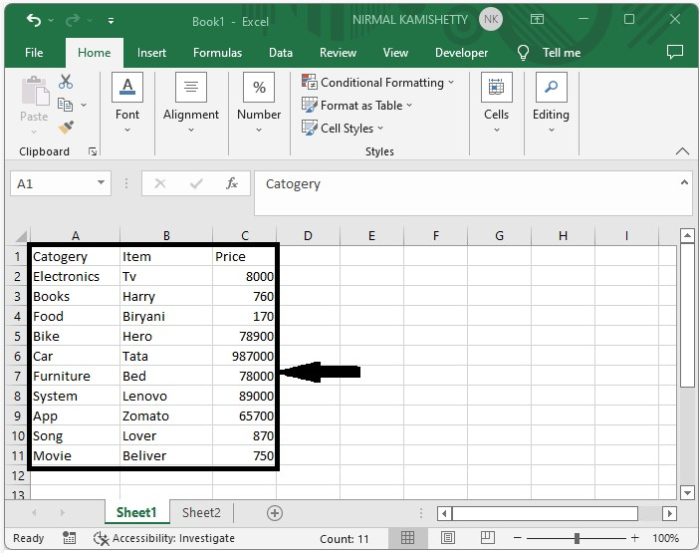
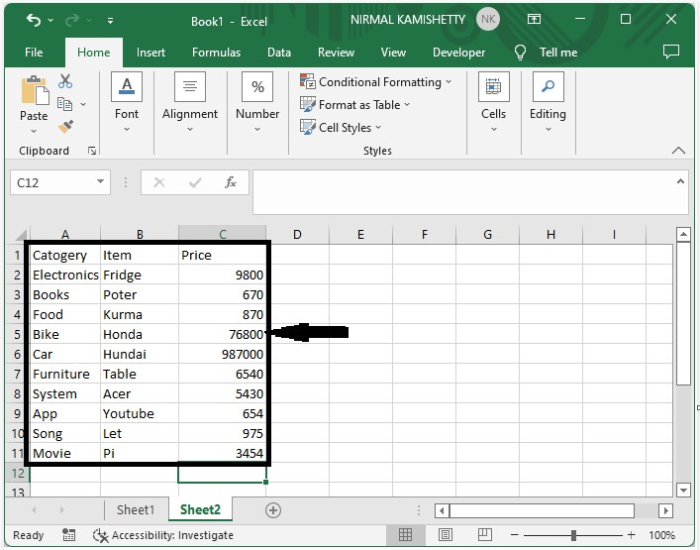
现在,右键单击工作表名称并选择“查看代码”以打开VBA应用程序,然后单击“插入”并选择“模块”,然后将程序键入文本框中,如下图所示。
程序
Sub apply_autofilter_across_worksheets()
'Updateby Nirmal
Dim xWs As Worksheet
On Error Resume Next
For Each xWs In Worksheets
xWs.Range("A1").AutoFilter 1, "=Books"
Next
End Sub
在上面的代码中,“A1”是列,“=Books”是您想要基于其应用筛选器的项目。

步骤2
现在将文件另存为启用宏的模板,然后单击F5运行代码并成功完成我们的过程。我们的最终输出将类似于下图所示的数据。

现在,让我们检查第二个工作表,看看它的显示方式:

结论
在本教程中,我们使用了一个简单的示例来演示如何将筛选器应用于Excel中的多个工作表以突出显示特定数据集。

广告

 数据结构
数据结构 网络
网络 关系数据库管理系统(RDBMS)
关系数据库管理系统(RDBMS) 操作系统
操作系统 Java
Java iOS
iOS HTML
HTML CSS
CSS Android
Android Python
Python C语言编程
C语言编程 C++
C++ C#
C# MongoDB
MongoDB MySQL
MySQL Javascript
Javascript PHP
PHP